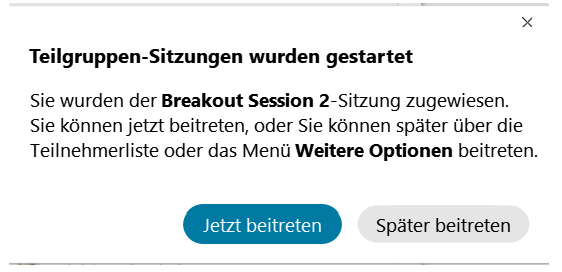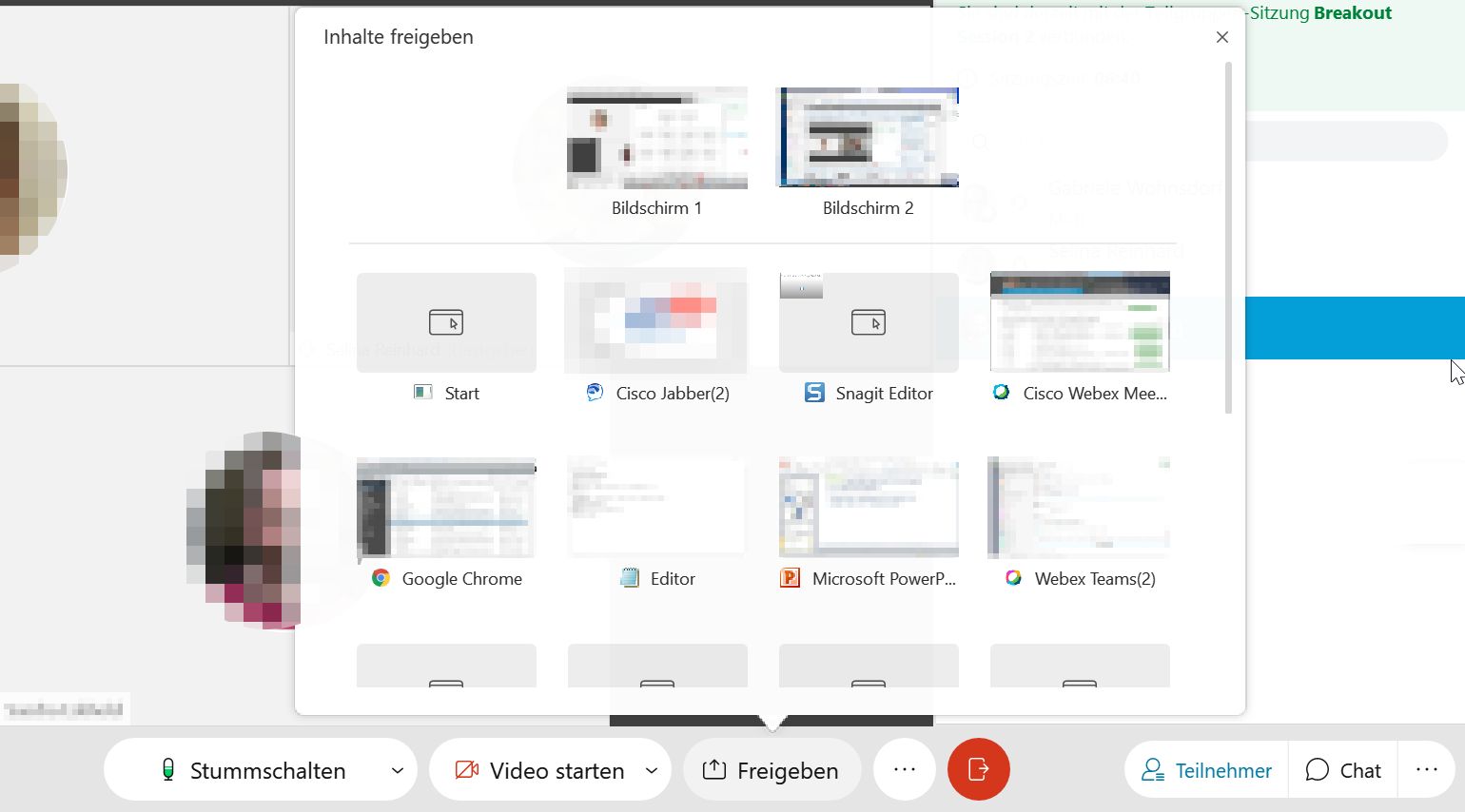Die Kommunikation innerhalb der Teilgruppen-Sitzungen kann für alle Teilnehmenden über Video, Audio sowie einen Gruppen-internen Chat ("an alle") erfolgen. Weitere Funktionen stehen aktuell (19.10.2020) in Abhängigkeit vom verwendeten Gerät bzw. der Art des Beitritts zur Verfügung: - Teilnehmende, die über die Desktop App (Windows, MacOS) beigetreten sind, können
- ihren Bildschirm oder eine Anwendung freigeben. Damit kann z. B. allen anderen Teilnehmenden der Teilgruppen-Sitzung ein Wiki oder eine in Word geöffnete Datei gezeigt werden, in denen die betreffende Person Notizen festhält.
- kein Whiteboard freigeben (in Planung)
- auf freigegebenen Bildschirmen/Anwendungen/Whiteboards kommentieren (per Textwerkzeug schreiben, Markierungen setzen, malen). Hierzu muss die freigebenden Person (Moderator) die Berechtigung erteilen.
- ein individuelles Protokoll erstellen. Dieses ist für die anderen Teilgruppensitzungs-Teilnehmenden nicht einsehbar. Der bzw. die Eigentümer/in kann das Protokoll jedoch speichern und auch später in der Hauptsitzung noch aufrufen.
- Teilnehmende, die über ein mobiles Gerät beigetreten sind, können
- ihren Bildschirm, Fotos oder ein Whiteboard freigeben
- auf freigegebenen Bildschirmen/Anwendungen/Whiteboards kommentieren
- kein Protokoll erstellen
- Teilnehmende, die auf PC oder Mac über den Browser (Web App) beigetreten sind, können
- freigegebene Inhalte anzeigen
- selbst weder Inhalte freigeben noch freigegebene Inhalte/Whiteboards kommentieren und haben auch keine Protokollfunktion zur Verfügung.
In den Teilgruppen erhält jeweils eine Person per Voreinstellung die Moderator-Rolle und hat damit das Recht, Bildschirm oder Anwendungen freizugeben. Die Moderator-Rolle kann vom jeweiligen Moderator aktiv an andere Teilnehmende weitergegeben werden bzw. wird automatisch weitergegeben, sobald eine andere Person beginnt, Inhalte zu teilen. Die Teilnehmenden der Gruppensitzung müssen also untereinander abstimmen, wer zu welchem Zeitpunkt Inhalte freigeben möchte. |